Windows系统VSCode、VBox搭建C/C++开发环境
好几年没有写过C/C++代码,基本上都忘光了,之前是使用VC++6.0写代码的,最近用VSCode成功搭建了C/C++开发环境,这里记录一下搭建过程。
1. 安装VSCode
在官网https://code.visualstudio.com/#alt-downloads下载安装包安装即可。
2. 安装VSCode插件
这里根据自己的需要安装了以下插件:
1. C/C++
2. Chinese (Simplified) Language Pack for Visual Studio Code
3. 安装VirtualBox
VirtualBox 是一个虚拟机软件,可以通过https://www.virtualbox.org/wiki/Downloads这里进行下载安装。
4. 安装Ubuntu系统
在VirtualBox新建一个虚拟机,分别填写如下信息。
名称: ubuntu64 #虚拟机名称
文件夹: E:\VboxVm #虚拟机的存储路径
类型: Linux
版本: ubuntu(64-bit)
分配内存: 2048 MB
下一步
下一步
磁盘大小: 60GB
创建虚拟机后,选中虚拟机,设置
系统:
1. 启动顺序去掉软驱
2. 处理器2
存储:
控制器-盘片-分配光驱(选择下载准备好的ubuntu-18.04.4-desktop-amd64.iso)
网络:
网卡1,选择桥接网卡
共享文件夹:
共享文件夹路径(H:\Vbox\mnt)
共享文件夹名称(mnt)
自动挂载
固定分配
挂载点(不填)
启动虚拟机。
启动虚拟机后,在菜单栏中,选择“设备”->“安装增强功能” ,如果没有启动安装,则双击桌面上的光盘进行安装。
安装完成后重启虚拟机
sudo reboot
在菜单栏中,选择“视图”->“虚拟机显示屏1” 选择合适的分配率。
然后在终端中执行以下命令,解决vbox共享文件夹非root用户无权限访问的问题。
sudo usermod -aG vboxsf $(whoami)
在Ubuntu中安装VSCode,安装相应的插件(这一步跟windows环境是一样的)。
5. 创建项目
在Windows系统中的共享目录(即H:\Vbox\mnt)创建一个helloworld项目,然后用VSCode以打开文件夹的方式,打开helloworld项目。
打开项目后,需要配置C/C++相关的编译器等信息。
使用Ctrl + ~打开命令行终端:
mkdir .vscode # 创建.vscode目录,注意前面有个点
在.vscode目录下面分别创建launch.json和tasks.json
launch.json
{
// 使用 IntelliSense 了解相关属性。
// 悬停以查看现有属性的描述。
// 欲了解更多信息,请访问: https://go.microsoft.com/fwlink/?linkid=830387
"version": "0.2.0",
"configurations": [
{
"name": "(gdb) helloworld",
"type": "cppdbg",
"request": "launch",
"program": "${workspaceFolder}/main",
"args": [],
"stopAtEntry": false,
"cwd": "${workspaceFolder}",
"environment": [],
"externalConsole": false,
"MIMode": "gdb",
"setupCommands": [
{
"description": "gdb 启用整齐打印",
"text": "-enable-pretty-printing",
"ignoreFailures": true
}
],
"preLaunchTask": "build"
}
]
}
tasks.json
{
// See https://go.microsoft.com/fwlink/?LinkId=733558
// for the documentation about the tasks.json format
"version": "2.0.0",
"tasks": [
{
"label": "build",
"type": "shell",
"command": "g++",
"args": ["-g", "${workspaceFolder}/*.cpp", "-std=c++11", "-o", "main"]
}
]
}
在helloworld目录下创建main.cpp,并编写如下代码
#include <iostream>
int main(int argc, char* argv[]) {
std::cout << "Hello world!" << std::endl;
return 0;
}
最终的目录结构如下:
\-helloworld
\---.vscode
\------launch.json
\------tasks.json
\---main.cpp
6. 调试代码
由于上面的helloworld代码是在共享目录中,所以这里代码会实时共享到ubuntu虚拟机中。
在ubuntu虚拟机中,打开VSCode,打开共享目录中的helloworld项目,打开调试界面(Ctrl + Shift + D),点击调试即可。
这样就可以在代码中打断点和调试代码了。
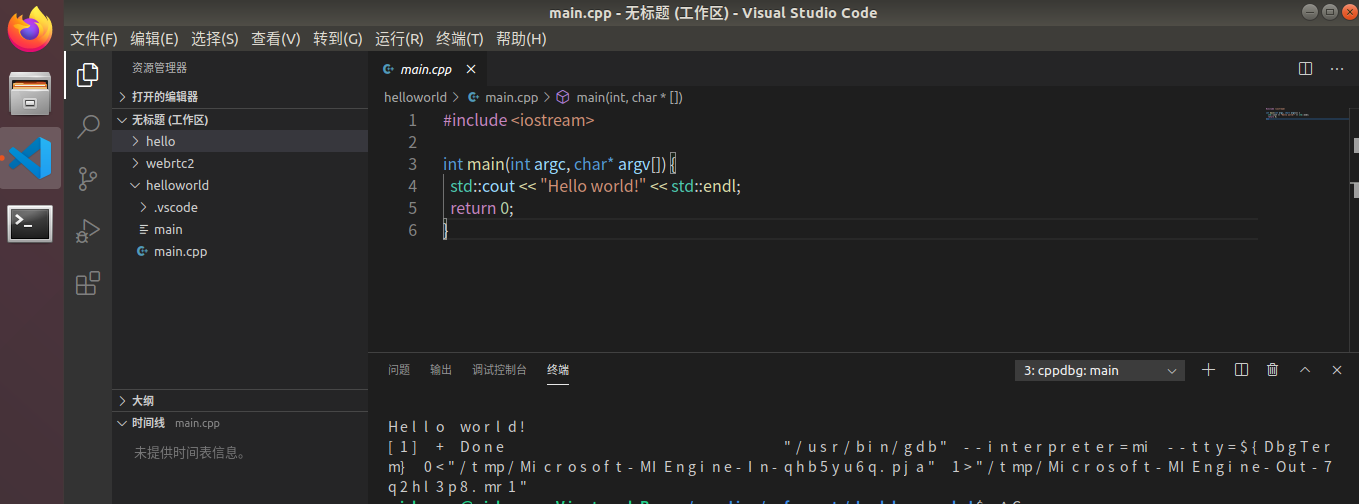
这里之所以在ubuntu中调试代码,是因为在Windows安装C/C++的编译器实在太麻烦了。
但是在虚拟机中编写代码又不方便,所以想到了这个方法,在Windows平台编写代码,在Ubuntu平台编译调试代码。

关注公众号,一起学习,一起进步。
Windows系统VSCode、VBox搭建C/C++开发环境的更多相关文章
- 【转】windows和linux中搭建python集成开发环境IDE
本系列分为两篇: 1.[转]windows和linux中搭建python集成开发环境IDE 2.[转]linux和windows下安装python集成开发环境及其python包 3.windows和l ...
- windows和linux中搭建python集成开发环境IDE——如何设置多个python环境
本系列分为两篇: 1.[转]windows和linux中搭建python集成开发环境IDE 2.[转]linux和windows下安装python集成开发环境及其python包 3.windows和l ...
- 在Windows系统中安装集成的PHP开发环境
原文:在Windows系统中安装集成的PHP开发环境 刚想学php的,又不会配置复杂php的环境,可以使用集成的,目前网上提供常用的PHP集成环境主要有AppServ.phpStudy.WAMP和XA ...
- Windows下用Eclipse搭建C/C++开发环境
本文假定你已经熟悉Java,Eclipse的安装,并能顺利启动和运行Eclipse.此外因为各软件版本在不断更新,有些地方可能不准确,以最新的.原文资料为准. 距上一次写和调C++程序,已经5.6年了 ...
- vscode下搭建vue.js开发环境(基于最新的@Vue/cli 4.2.2)
2020-02-13. 网上的那些怎么安装vue环境的2.x就不要再看了,都过时了,现在去官网下载,按照他们的设置各种问题.接下来看下最新的安装方法. 前四步是一样的: 1.下载并安装vscode 2 ...
- CentOS7 系统基于Vim8搭建Go语言开发环境
链接:https://pdf.us/2018/11/10/2194.html 问题1:vim-go: could not find 'gopls'. Run :GoInstallBinaries to ...
- 干货分享:在Windows下使用Visual Studio搭建C语言开发环境
前言:本文将教大家如何使用 VIsual Studio Code 搭建 C 语言开发环境,包括使用 VS Code 如何编译和调试 C 语言程序,需要 用到的工具有 Visual Studio Cod ...
- 「C语言」在Windows平台搭建C语言开发环境的多种方式
新接触C语言,如何在Windows下进行C语言开发环境的搭建值得思考并整理. 以下多种开发方式择一即可(DEV C++无须环境准备). 注:本文知识来源于 Windows 平台搭建C语言集成开发环境 ...
- Windows下搭建Spark+Hadoop开发环境
Windows下搭建Spark+Hadoop开发环境需要一些工具支持. 只需要确保您的电脑已装好Java环境,那么就可以开始了. 一. 准备工作 1. 下载Hadoop2.7.1版本(写Spark和H ...
随机推荐
- StringBuilder的线程为什么不安全
StringBuffer和StringBuilder的区别在哪里? StringBuffer是线程安全的,StringBuilder是线程不安全的. 那么StringBuilder不安全在哪里?在想这 ...
- SQL server怎么查找某个时间段(多个时间段)的第一个值 或 最后一个值(这里举例查找每小时的第一个值)(Convert详细方法)
我们就举例查找每小时第一次测量的PM2.5的值吧 如下图,我们可以看出,时间非常乱,毫无规律 select min(时间) from a2 group by CONVERT(nvarchar(13), ...
- java中ReentrantLock类的详细介绍(详解)
博主如果看到请联系小白,小白记不清地址了 简介 ReentrantLock是一个可重入且独占式的锁,它具有与使用synchronized监视器锁相同的基本行为和语义,但与synchronized关键字 ...
- Java实现有理数的循环节
1/7 = 0.142857142- 是个无限循环小数. 任何有理数都可以表示为无限循环小数的形式. 本题目要求即是:给出一个数字的循环小数表示法. 例如: 输入: 1,5 则输出: 0.2 输入: ...
- java实现第七届蓝桥杯抽签
抽签 抽签 X星球要派出一个5人组成的观察团前往W星. 其中: A国最多可以派出4人. B国最多可以派出2人. C国最多可以派出2人. .... 那么最终派往W星的观察团会有多少种国别的不同组合呢? ...
- Jmeter加密函数__digest总结
__digest可对多个字符串拼接起来后进行加密,支持多种加密方式,如MD5.MD2.SHA-1.SHA-224.SHA-256.SHA-384.SHA-512. 使用起来非常方便. (注:Jmete ...
- yum安装配置MySQL数据库
1.配置yum源 # 先安装wget yum install wget -y 2.下载mysql源安装包 wget http://dev.mysql.com/get/mysql57-commu ...
- ASP.NET Core 3.1 WebApi+JWT+Swagger+EntityFrameworkCore构建REST API
一.准备 使用vs2019新建ASP.NET Core Web应用程序,选用api模板: 安装相关的NuGet包: 二.编码 首先编写数据库模型: 用户表 User.cs: public class ...
- HTML5 3D 粒子波浪动画特效DEMO演示
需要thress.js插件: http://github.com/mrdoob/three.js // three.js - http://github.com/mrdoob/three.js ...
- 使用 Kafka + Spark Streaming + Cassandra 构建数据实时处理引擎
Apache Kafka 是一个可扩展,高性能,低延迟的平台,允许我们像消息系统一样读取和写入数据.我们可以很容易地在 Java 中使用 Kafka. Spark Streaming 是 Apache ...
